Unity 是一個廣泛應用于游戲開發的強大引擎,從 1.0 版本開始到現在,其編輯器的基本框架一直保持穩定。其基于組件架構的設計,使得界面使用起來直觀且高效。為了更好地理解 Unity 的界面,我們可以將其比喻為搭建一個舞臺。以下是對 Unity 編輯器界面各個部分的詳細介紹。
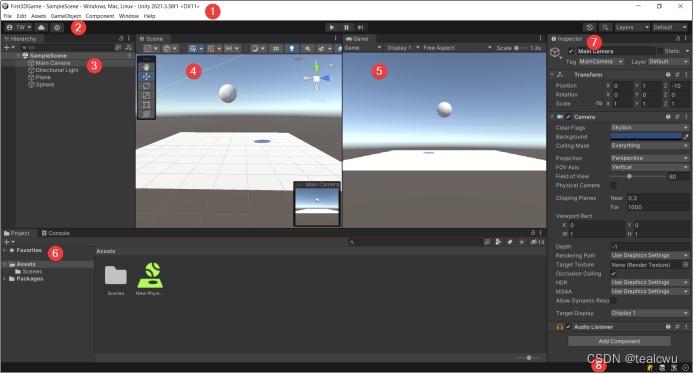
Unity 編輯器界面(Unity 2021)
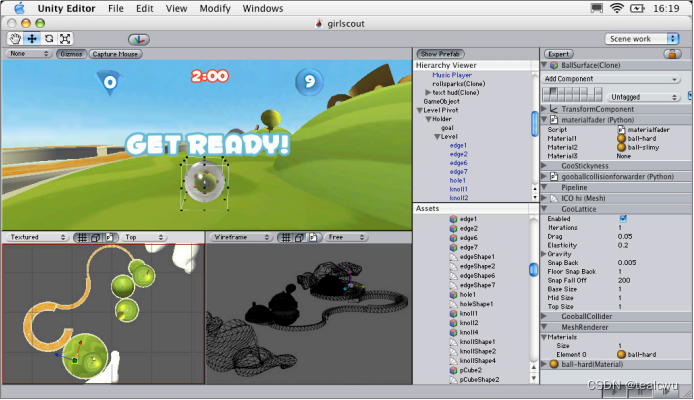
Unity 1.0 編輯器界面
1. 菜單欄
菜單欄位于界面頂部,它包含從文件管理到項目設置,以及游戲對象和組件操作的多個功能菜單。這些選項為開發者提供了強大的控制和訪問功能,使其能夠高效地進行項目管理和配置。
2. 工具欄
工具欄位于界面上方,提供了基礎的操作工具。從左至右,首先是賬號信息和 Unity Gaming Services 的入口,以及版本控制選項。中部包括運行、暫停和快進按鈕,用于控制游戲的運行狀態。右側則包括搜索框、布局設置和層級控制,方便用戶快速找到項目中的元素或調整編輯器布局。
3. Hierarchy 窗口
Hierarchy 窗口展示了場景中每個游戲對象的層級關系,這是以分層文本方式呈現的。每個場景元素在此窗口都有對應的條目,顯示了游戲對象之間的結構連接。這與場景視圖緊密相關,兩者互為補充。
4. Scene 窗口
Scene 窗口是游戲場景的視覺編輯空間,開發者在此對場景進行直觀的編輯和導航。根據項目需求,場景視圖可以切換為2D或3D透視圖,提供靈活的視角操作和編輯功能。
5. Game 窗口
Game 窗口用于模擬并預覽最終游戲效果,通過場景攝像機來渲染。當點擊 Play 按鈕時,游戲開始按照實際運行狀態進行模擬,讓開發者可以實時檢視和調整游戲表現。
6. Inspector 窗口
Inspector 窗口允許開發者查看和編輯當前所選游戲對象的所有屬性。由于不同類型的游戲對象擁有不同的屬性,因此這個窗口的布局和內容會隨所選對象的變化而改變,提供高度的定制性和靈活性。
7. Project 窗口
Project 窗口顯示所有導入項目中的資源庫。無論是腳本、模型還是音效,所有資源在導入后都會在這里分類顯示,使資源管理更為高效和有序。
8. 狀態欄
狀態欄位于界面底部,提供關于 Unity 各種進程的實時通知。此外,還可以快速訪問相關工具和設置,便于開發者掌握編輯器狀態并快速進行調整。
Unity VS 舞臺
可以將 Unity 界面比喻為搭建一個舞臺:
- Project 窗口:所有要用到的材料都存放在這里。
- Scene 窗口:我們要搭建的舞臺,進行直觀的場景編輯。
- Game 窗口:舞臺效果的預覽,通過場景攝像機查看最終渲染效果。
- Hierarchy 窗口:舞臺上所有物品的清單,展示物品之間的層次關系。
- Inspector 窗口:對舞臺上某一物品的詳細設置,如調整燈光或攝像頭焦距。
結論
Unity 界面設計自 1.0 版本以來,基本框架未發生重大變化,始終保持直觀的使用體驗。多數游戲引擎的編輯器界面與 Unity 類似,也包括了以上提到的元素,例如 Unreal Engine 和 Godot。這種設計有助于開發者快速上手并高效地進行游戲開發。
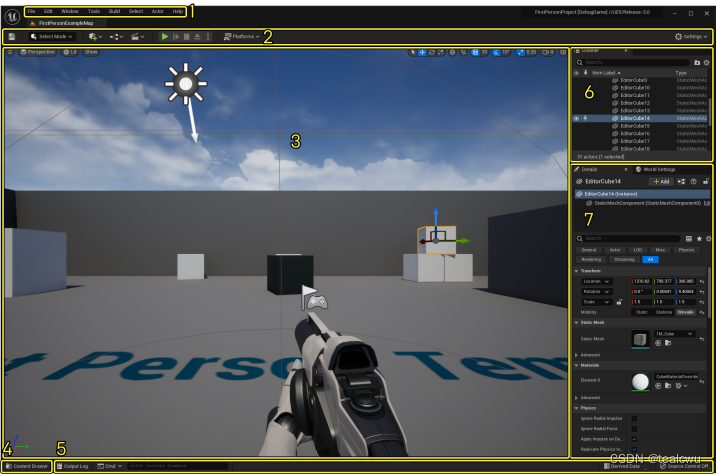
Unreal Engine 編輯器界面

GoDot編輯器界面
參考:
https://docs.unity3d.com/cn/2021.1/Manual/UsingTheEditor.html
















)


